*.gih¶
Le format « GIMP Image Hose ». Krita peut les ouvrir et enregistrer, y compris par onglet de brosses prédéfinies.
Le format « Image Hose » vous permet d'enregistrer de multiples images. Il permet de définir certaines options pour spécifier comment produire de multiples images.
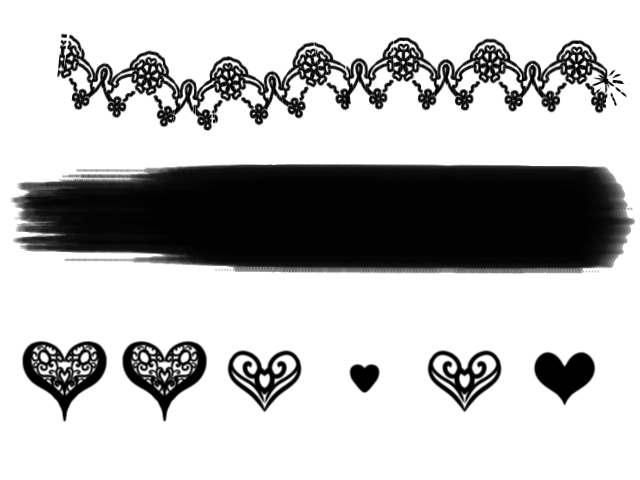
Du haut vers le bas : incrémental, pression et aléatoire¶
Dimensions et classement.¶
Le format « GIMP Image Hose » autorise de multiples dimensions pour une brosse donnée. Vous pourriez par exemple, avoir une dimension se mettant à jour de façon incrémentale, une autre se mettant à jour la pression ou se mettant à jour de façon aléatoire. Selon l'exportation, Krita utilisera des classements pour sub-diviser les calques par dimension. Si vous avez une image avec 24 couches et trois classements et une première dimension définit à 2, la seconde à 4, la troisième à 3, alors, Krita divisera 24 en 2 groupes de 12. Chaque groupe de 12 a des images uniques pour les 2 parties de la première dimension. Ensuite, ces deux groupes sont alors divisés en 8 groupes de 4, chacun possédant chacun une unique astuce de brosse pour les 4 parties de la seconde dimension et enfin, le regroupement des trois images possède une unique brosse pour la dernière dimension.
Ainsi, l'image suivante possède une table dans laquelle la première dimension est unique parmi les 4 nombres, alors que la seconde dimension est unique parmi les 3 motifs. Ainsi, vos classements pour les dimensions 1 et 2 doivent être 4 ou 3 respectivement. Maintenant, pour trier les calques, vous devez tout d'abord subdiviser la table pour la première dimension et ensuite par la seconde. Ainsi, cela se termine avec 3 calques, un pour chaque motif dans la seconde dimension mais pour le premier nombre, de nouveau trois autres calques, un pour chaque motif mais alors pour le second nombre, et ainsi de suite.
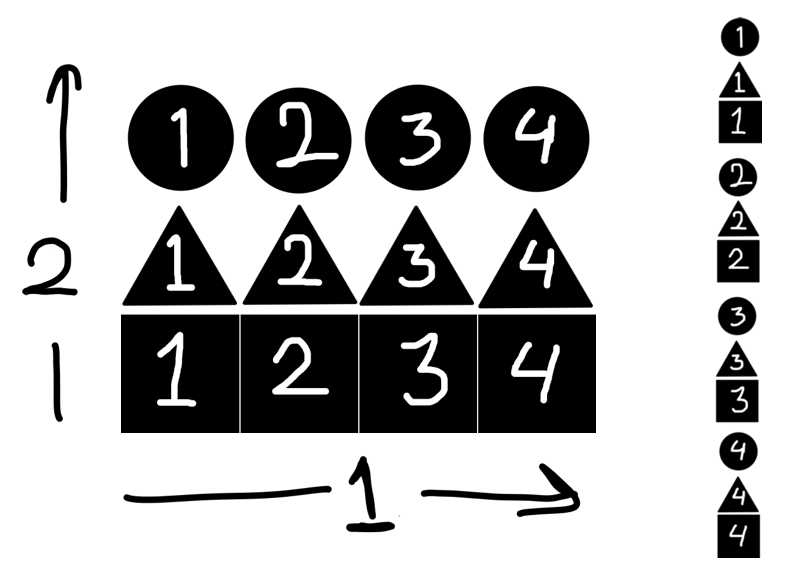
Veuillez consulter « la documentation de GIMP <https://docs.gimp.org/2.8/fr/gimp-using-animated-brushes.html> »_ pour des explications plus complètes.
Options de format « GIMP Image » :¶
- Constante
Ceci utilisera la première image.
- Incrémental
Ceci effectuera la coloration des couches d'images à la suite. Ceci est adapté pour les images qui peuvent être liées ensemble pour créer un motif.
- Pression
Ceci effectuera la coloration des images en fonction de la pression. Ceci est adapté pour les brosses imitant les poils d'un pinceau naturel.
- Aléatoire
Ceci dessinera les images de façon aléatoire. Ceci est adapté pour les collections d'images utiliser pour le dessin rapide ainsi que pour les images qui produisent des textures. Ou, peut être, plus de symboles graphiques.
- Angle
Ceci utilisera l'angle de glisser pour déterminer l'image à dessiner.
Lors de l'exportation d'un fichier de Krita avec extension « .gih », vous aurez un accès à une option pour la définition de l'espacement par défaut, pour la définition du nom (très important pour le rechercher avec l'interface utilisateur) et la possibilité de choisir de générer ou non un masque à partir des couleurs.
- Utiliser une couleur comme masque
Cela transformera les valeurs les plus sombres de l'image comme celles pour dessiner et la plus blanche comme transparente. Décochez ceci si vous utilisez des images colorées pour la brosse.
Il y a une page sur les astuces concernant les brosses de Krita pour créer votre propre brosse au format « GIH ».
